MindManager 15中文版是美国Mindjet公司研发出来的最新版本,非常注重实用性,在主题格式中设置重命名按钮,方便用户对设置好的主题样式进行重命名,方便使用。本教程将详解MindManager 15中文版思维导图软件中如何重命名主题样式。
MindManager 15中文版思维导图软件中重命名主题样式的步骤:
步骤一 打开MindManager 15中文版思维导图软件,新建一副导图。
步骤二 点击主题样式下面倒置的三角,打开主题样式列表,新建主题样式。可参考文章MindManager 15中文版思维导图中如何快速新建主题样式。
步骤三 点击主题样式右侧的倒置三角,点击重命名。
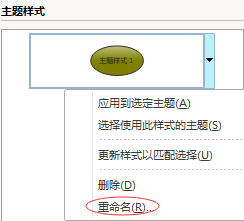
步骤四 输入样式名称,点击确定即可。
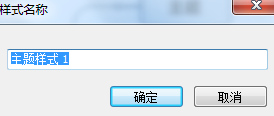
通过以上步骤,即可完成对新建主题样式的重命名。关于主题样式,还可以参考文章MindManager 15中文版思维导图软件中清除主题样式
小编推荐阅读| Mindjet MindManager思维导图软件教程 | |||
| MindManager历史版本大全 | MindManager基础教程大全 | MindManager 2019基础教程大全 | MindManager 2018基础教程大全 |
| MindManager2016基础教程大全 | MindManager 15基础教程大全 | Mindjet Maps for Android教程大全 | |